Voor gewone gebruikers is Xvid geen gebruikelijk videoformaat. Xvid-videocodec is eigenlijk een gratis indeling op basis van de MPEG-4-coderingsstandaard, die beschikbaar is op tv's, dvd-spelers en thuisruimtes. Mensen delen dus meestal zelfgemaakte video's online met het Xvid-videoformaat. Het is omdat Xvid gebruikers in staat stelt de video te comprimeren met behoud van de originele videokwaliteit. Bovendien wordt Xvid ook ondersteund door veel videospelers. Daarom moet u video in bepaalde gevallen converteren naar Xvid voordat u deze deelt of afspeelt.
Er zijn twee belangrijke oplossingen die u kunt proberen om geconverteerde Xvid-video's op Mac te krijgen. De eerste keuze is om een ultieme Xvid-videoconvertor te gebruiken om video naar Xvid te converteren zonder gegevensverlies. Hoewel uw lokale video's de MP4-indeling hebben, moet u nog steeds MP4 naar Xvid converteren om het incompatibiliteitsprobleem op te lossen. Een andere methode is om een online video-omzetter te proberen om de conversie van MP4 naar Xvid gratis te voltooien. U kunt dus de volgende paragrafen lezen om te beslissen welke Xvid-videoconversiemethode u moet nemen.
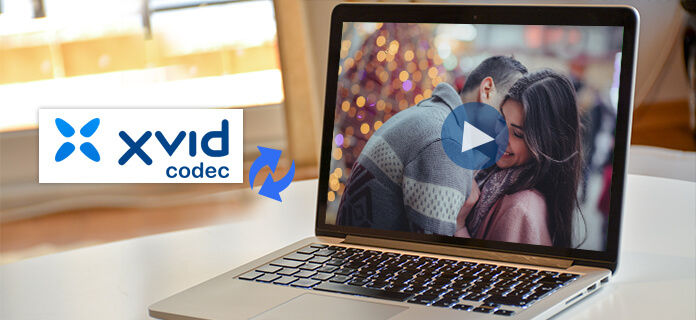
Xvid Converter voor Mac
Aiseesoft Mac Video Converter Ultimate stelt gebruikers in staat om veelgebruikte video's te converteren. Bovendien kun je ook op Mac populaire video's naar Xvid-formaat converteren. Met meer dan 1000 ondersteunde video- en audioformaten, kunt u elke video naar Xvid converteren met uitvoer van hoge kwaliteit en een snelle conversietijd.
Stap 1 Voeg video's toe aan Xvid-videoconvertor
Gratis download en installeer de Xvid-videoconvertor op Mac. Start dit programma en kies "Bestand toevoegen" in de bovenste werkbalk om lokale videobestanden te importeren. U kunt ook video's van het bureaublad naar de hoofdinterface slepen en neerzetten om ook video's te laden.

Opmerking: u kunt video's batchgewijs converteren naar Xvid op Mac met Mac Video Converter Ultimate.
Stap 2 Gebruik ingebouwde filters om het effect te bewerken
U kunt bovenaan verschillende opties zien over het aanpassen van video's. Om toegang te krijgen tot alle videobewerkingstools, kunt u op "Bewerken" klikken om een nieuw pop-upvenster te krijgen. Later kunt u het outputvideo-effect gemakkelijk aanpassen. Kies gewoon de video in het linkerdeelvenster om naar de bepaalde locatie te gaan.

Opmerking: u mag video- en audio-effecten toepassen, de videokwaliteit verbeteren en een watermerk toevoegen aan alle video's in batch door op "Toepassen op alles" te klikken.
Stap 3 Converteer video naar Xvid op Mac
U kunt video converteren naar het algemene Xvid-videoformaat in de lijst "Algemene video". En je kunt het output video formaat ook instellen als Xvid 4K video (*. Avi) onder "4K Video".
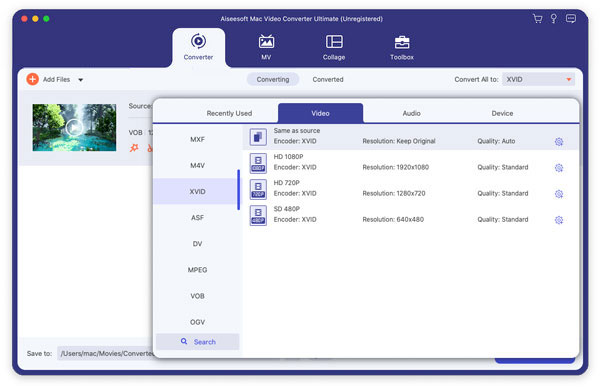
Bovendien ondersteunt Mac Video Converter Ultimate gebruikers die profielinstellingen bewerken vóór de Xvid-videoconversie, dus u kunt daarnaast op "Instellingen" klikken.

Voor mensen die alleen een video naar Xvid-formaat hoeven te converteren, kan het gebruik van online video-omzetter een goede keuze zijn. Het is niet nodig om een applicatie of plug-in van derden te downloaden of te installeren. U wordt echter beperkt door de Wi-Fi-snelheid en bestandsgrootte.
Met Convertio kunnen gebruikers video's converteren van desktop, URL, Dropbox of Google Drive. U kunt dus video's van cloudopslag converteren en vervolgens gemakkelijk overbrengen naar andere draagbare spelers. Houd er rekening mee dat de maximale bestandsgrootte 100 MB is.
Stap 1 Voeg video's toe aan de online Xvid-videoconveter
Stap 2 Stel "XVID" in als het output videoformaat
Stap 3 Begin met het online converteren van MP4 naar Xvid
Stap 4 Download geconverteerde Xvid-video

Met de gratis online video-omzetter kunnen gebruikers ook video's naar Xvid converteren tot 100 MB. En u kunt ook een e-mail sturen met geconverteerde Xvid-bestanden als bijlagen. Hoewel u de video niet kunt bewerken en een voorbeeld kunt bekijken tijdens het hele Xvid-videoconversieproces.
Stap 1 Open gratis Xvid online video-omzetter
Stap 2 Upload de video vanaf het bureaublad
Stap 3 Selecteer "Xvid" als output videoformaat
Stap 4 Voer uw e-mailadres in om de geconverteerde Xvid-video te ontvangen
Stap 5 Klik op "Converteren" om video gratis naar Xvid op Mac te converteren
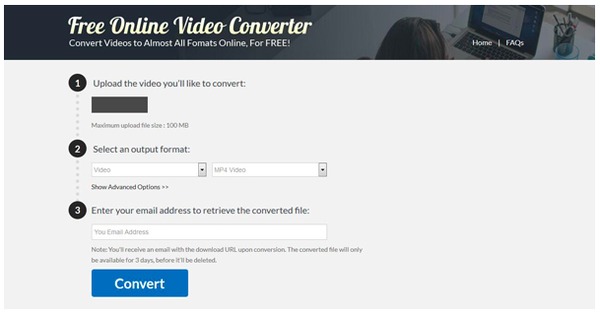
KeepVid gratis online video-omzetter is volledig compatibel met alle moderne browsers op Mac. En je kunt video's in hoge kwaliteit converteren naar HD of SD. Met de eenvoudige maar gemakkelijk te begrijpen interface kunnen gebruikers eenvoudig video naar Xvid op Mac converteren.
Stap 1 Zoek en open KeepVid gratis online video-omzetter
Stap 2 Kies het pictogram 'Toevoegen' om een videobestand toe te voegen
Stap 3 Stel "Xvid" in als het output videoformaat
Stap 4 Klik op "Nu converteren" om een video online naar Xvid te converteren
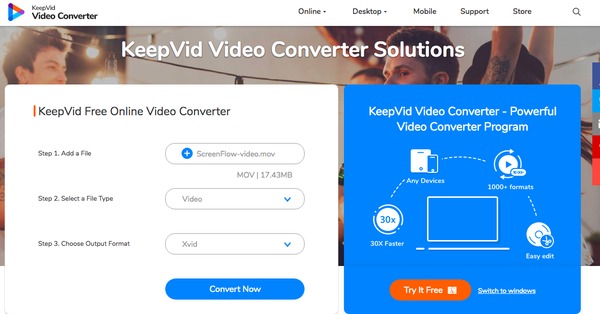
Het resultaat is gemakkelijk te behalen Mac Video Converter Ultimate doet het beter dan gewone online videoconverters. Er zijn geen tools voor videobewerking, voorbeeldvenster en profielinstellingen die u kunt beheren met online Xvid-converters. Dus als u regelmatig video naar Xvid op Mac moet converteren, mag u de eerste Xvid-videoconvertor voor Mac niet missen.